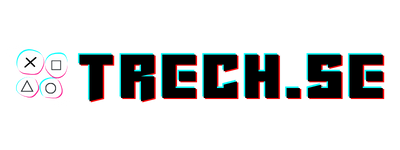Warum wird der Befehl „jupyter-notebook“ nicht gefunden?
Manchmal, während man versucht, Jupyter Notebook zu verwenden, kann einem das Problem „jupyter-notebook“ not found begegnen. Sorgen Sie sich nicht! In diesem Artikel werden wir untersuchen, warum das passiert und wie man es lösen kann.
Mögliche Ursachen und Lösungen
- Installation überprüfen: Stellen Sie sicher, dass Jupyter Notebook korrekt auf Ihrem System installiert ist. Sie können es über „pip“ installieren, indem Sie den folgenden Befehl ausführen:
pip install jupyter. - Umgebungsvariable: Der „jupyter-notebook“ Befehl wird möglicherweise nicht gefunden, weil die ausführbare Datei nicht im Systempfad enthalten ist. Fügen Sie den Pfad zu den ausführbaren Dateien von Jupyter zur Umgebungsvariable „PATH“ hinzu.
- Python-Version: Vergewissern Sie sich, dass die aktuelle Python-Version kompatibel mit Jupyter Notebook ist. Ein Update auf Python 3 wird empfohlen.
Allgemeine Informationen über Jupyter Notebook
| Eigenschaft | Details | Lösungsansätze |
|---|---|---|
| Betriebssystem | Windows, macOS, Linux | Überprüfen Sie die Kompatibilität des Betriebssystems |
| Python-Version | Python 2 (veraltet) und Python 3 | Aktualisieren Sie auf die neueste Python 3-Version |
| Installation | pip oder conda | Stellen Sie sicher, dass Jupyter Notebook korrekt installiert ist |
| Umgebungsvariable | PATH | Fügen Sie den Pfad zur ausführbaren Datei von Jupyter der PATH-Variable hinzu |
Zusammenfassung
Es kann mehrere Gründe geben, warum der Befehl „jupyter-notebook“ nicht gefunden wird. In den meisten Fällen liegt es jedoch an einer fehlenden Installation, einem fehlerhaften Systempfad oder einer veralteten Python-Version. Indem Sie diese potenziellen Probleme beheben, sollte Ihr Jupyter Notebook reibungslos funktionieren. Viel Erfolg beim Experimentieren mit Jupyter Notebooks!